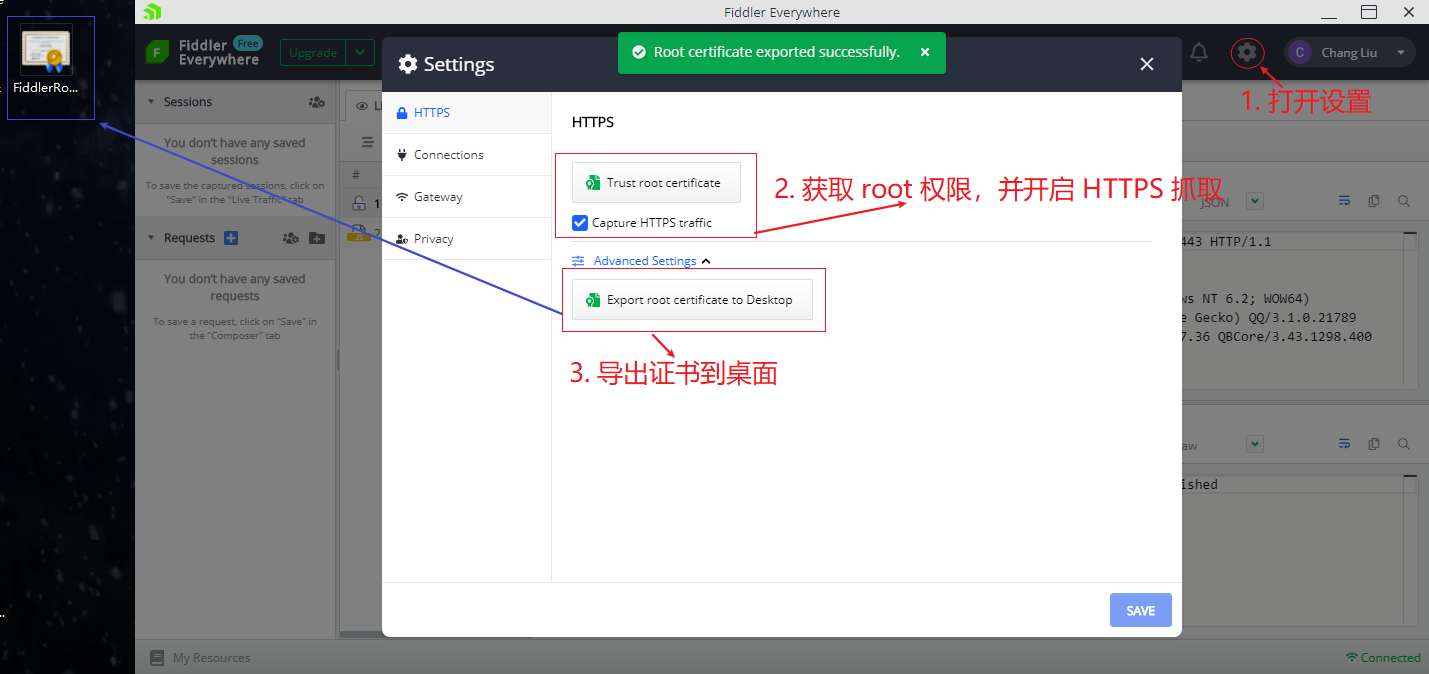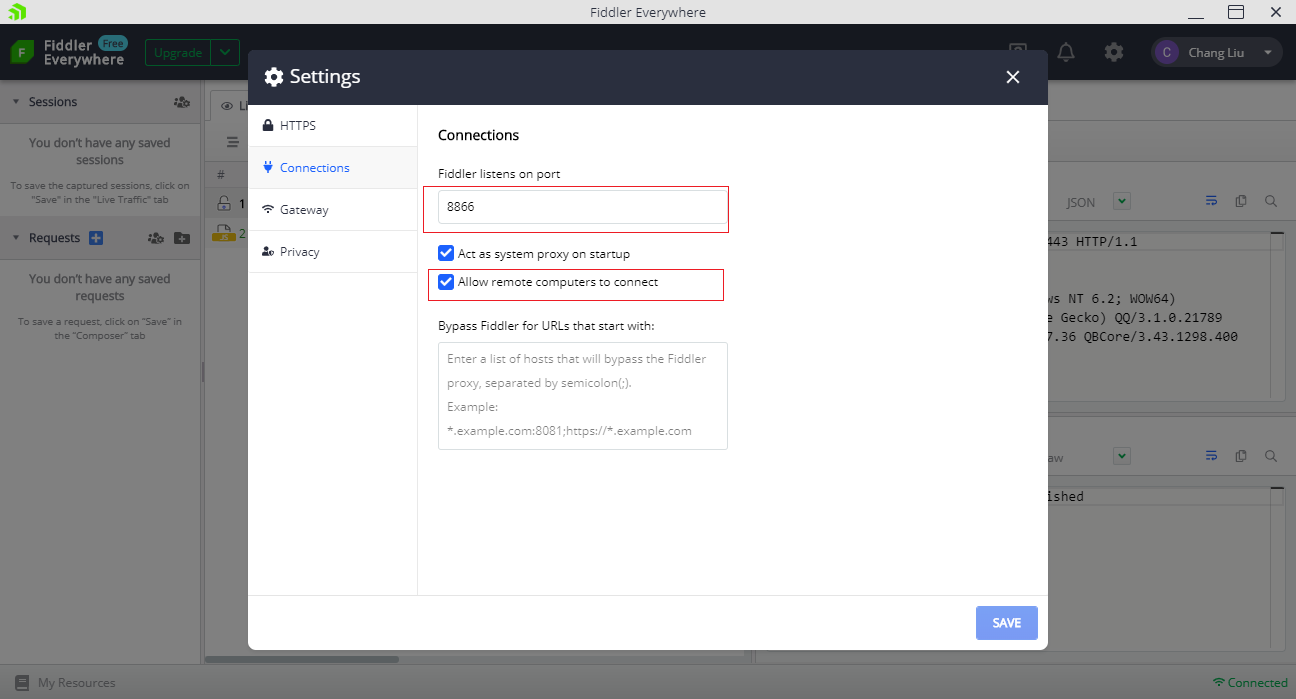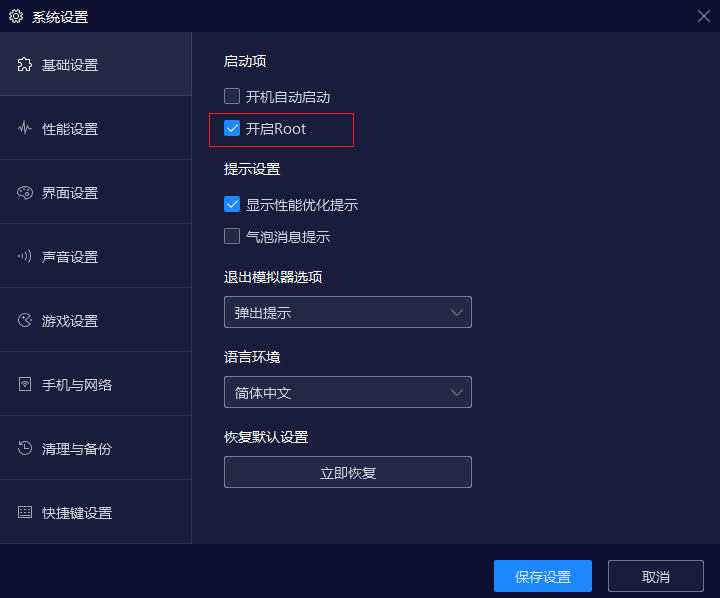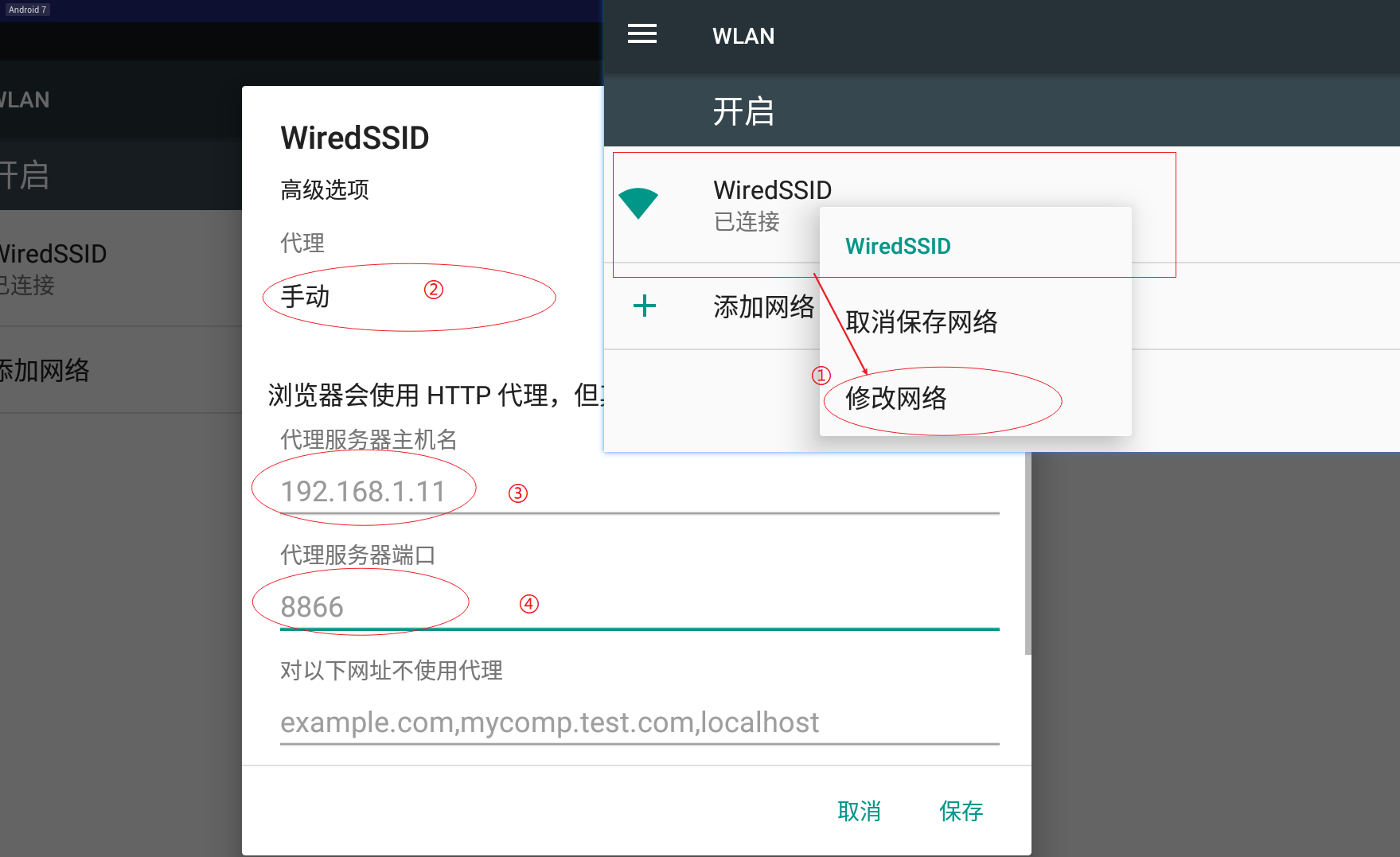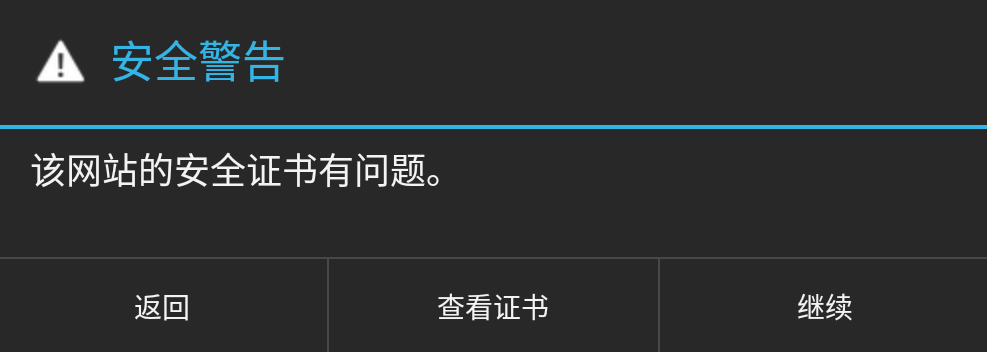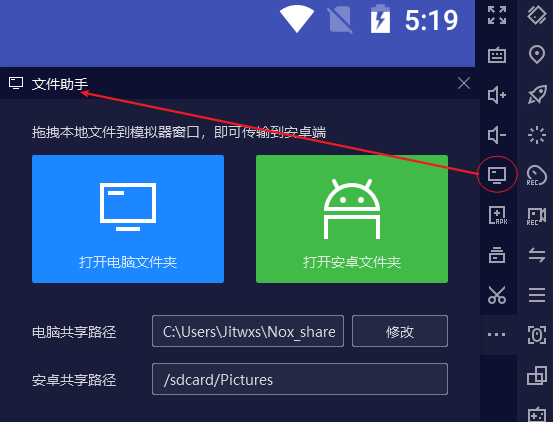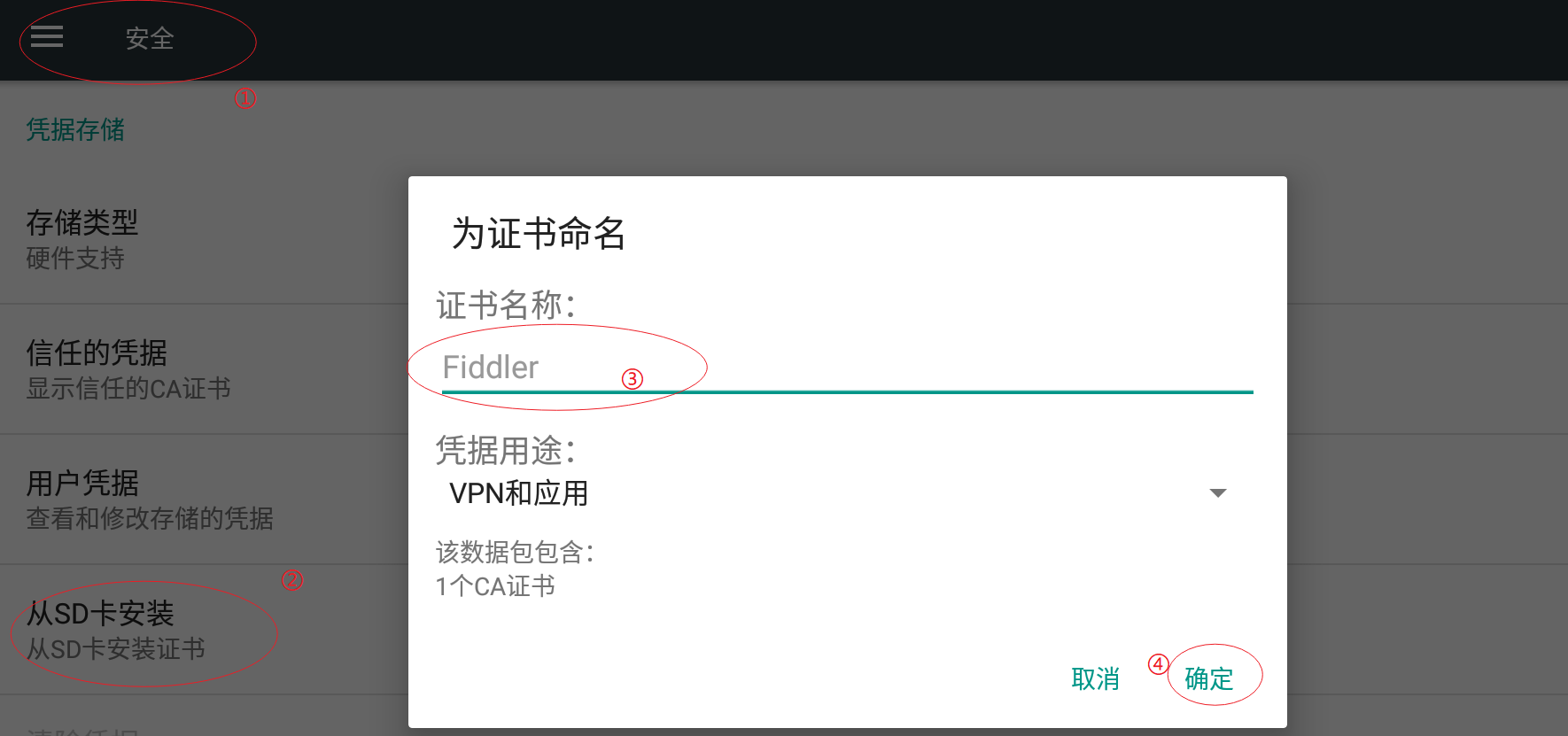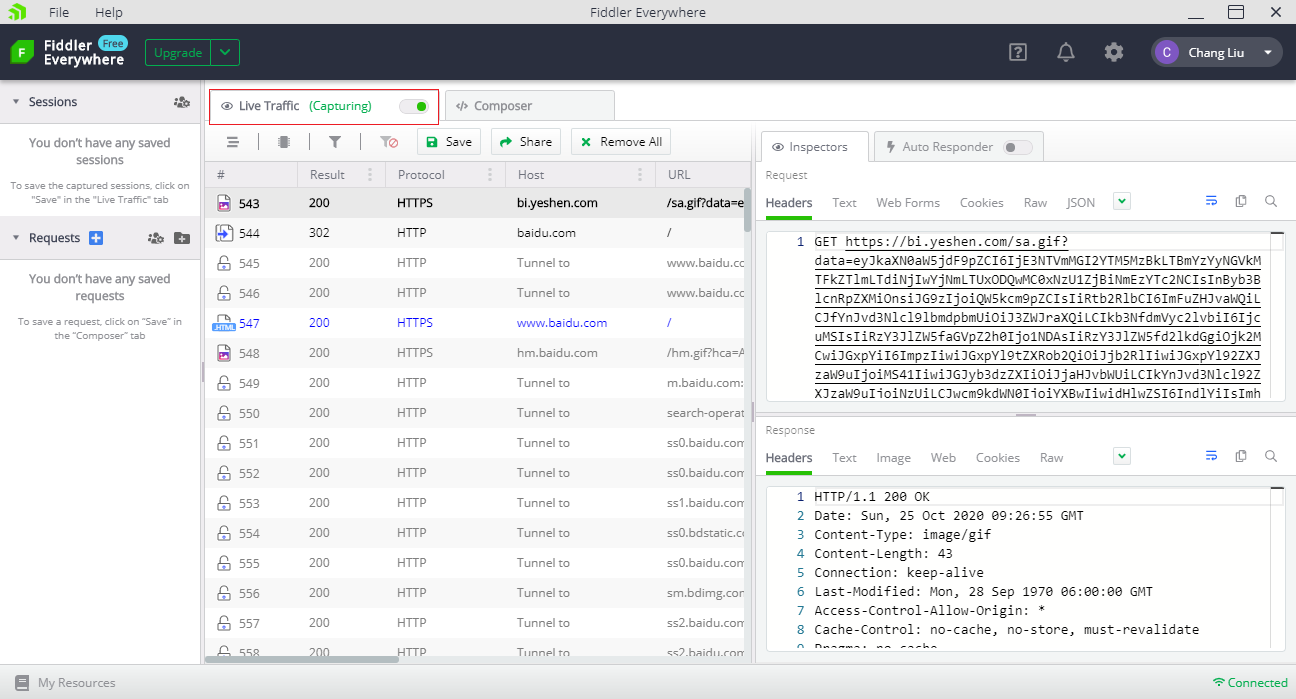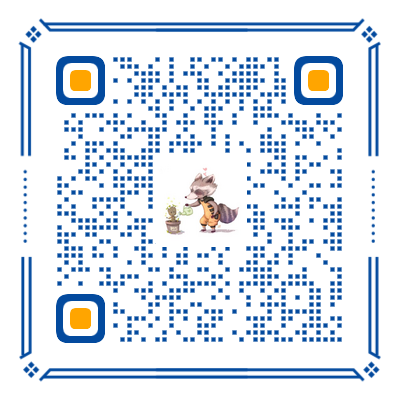Fiddler 是一款比较常用的网络抓包工具,本文记录下使用其完成对模拟器中请求进行抓包的过程。
点击链接 官网下载 Fiddler,可能需要翻墙。下载完毕后,常规安装并登录后打开应用。
-
点击右上角⚙图标,进入设置页面
-
选择
HTTPS选项卡,点击Trust root certficarte,获取 root 权限。获取完毕后,勾选下方复选框,以支持对 HTTPS 协议的请求。 -
展开
Advanced Settings,将.crt证书导出至桌面,后续需要在模拟器中安装。
- 选择
Connections选项卡,可以指定监听端口,直接使用默认的8866即可。 - 勾选下方
Allow remote computers to connect,我们的模拟器才能连接上来。
至此完成 Fiddler 侧设置,下面安装模拟器。随便选择一家模拟器即可,我这里使用夜神模拟器进行演示。
- 确认模拟器开启了
root,我这里默认就已经是开启状态了。
- 进入系统
WLAN设置中,鼠标左键长按已连接的 wifi,在弹出菜单中选择修改网络。 - 展开
高级选项,将代理设置为手动,在下方填入代理服务器的IP和端口号。- IP 为运行模拟器的宿主机 IP(使用
ipconfig或ifconfig命令查看) - 端口为 Fiddler 的监听端口,即 8866
- IP 为运行模拟器的宿主机 IP(使用
设置完毕后,尝试在模拟器中打开浏览器,如果一直弹出如下弹窗,我们还需要设置下证书。
- 基本所有模拟器都支持宿主机与模拟器之间的文件拷贝,我们需要将前文中导出到桌面的
.crt文件拷贝到模拟器中。
- 进入
设置 -> 安全 -> 从 SD 卡安装,选择上一步中拷入的文件,设置好名字后,点击确认即可。(会提示你给模拟器设置一个密码,正常设置即可)
- 如果安装完毕后,进入浏览器还是弹证书有问题的框,一直点“确定”忽略即可。
至此完成了模拟器侧的配置,在 Fiddler 首页选择 Live Traffic 选项卡,将右侧的滑动按钮点开,即启动了抓包。此时在模拟器中发起网络请求就可以显示出来了。
当完成抓包后,记得将 Live Traffic 选项卡右侧的滑动按钮关闭,否则可能会影响你正常访问浏览器。
评论